реклама
 На мен, Thunderbird 3 е малко повече от клиент за имейл на настолен компютър, това е култ. Изданието на Thunderbird 3 вдъхна нов живот на програма, която бавно губеше основания за конкуренти като Google Mail. С добавянето на няколко нови опции и много по-голяма гъвкавост, Thunderbird отново се завръща!
На мен, Thunderbird 3 е малко повече от клиент за имейл на настолен компютър, това е култ. Изданието на Thunderbird 3 вдъхна нов живот на програма, която бавно губеше основания за конкуренти като Google Mail. С добавянето на няколко нови опции и много по-голяма гъвкавост, Thunderbird отново се завръща!
Разбира се, най-голямата черта на Thunderbird остава нейната разширяемост. В тази статия изследвам разширения, които подобряват адресната книга на Thunderbird, за да я направят по-бърза, лесна и по-приятна.
По традиция адресната книга на Thunderbird се осъществява чрез> Инструменти > Адресна книга или с помощта на> [Ctrl] + [SHIFT] + [B] пряк път. Така или иначе адресната книга ще се отвори в нов прозорец.
Thunderbird 3 поддържа раздели. Следователно разширението на раздела AddressBook ви позволява да отворите адресната книга в раздел, като предоставите нов бутон на лентата с инструменти.
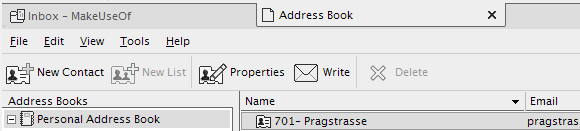
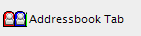 За да добавите новия бутон към лентата с инструменти,> щракнете с десния бутон върху интервал в лентата с инструменти
За да добавите новия бутон към лентата с инструменти,> щракнете с десния бутон върху интервал в лентата с инструменти
Забелязали ли сте някога, че не можете да изберете и копирате текст от вашата адресна книга Thunderbird? Особено не е в страницата с резюме на контакти.
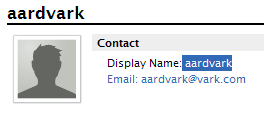 Не е възможно да маркирате и впоследствие да копирате текст от страницата с резюмета на книги или контакти. Единственият начин да копирате име например е да отворите картата на контакта, където можете да редактирате данните.
Не е възможно да маркирате и впоследствие да копирате текст от страницата с резюмета на книги или контакти. Единственият начин да копирате име например е да отворите картата на контакта, където можете да редактирате данните.
Разширението Select Text Address Text ви освобождава от това досадно ограничение и ви позволява да избирате и копирате данни от където и да искате.
Както се вижда на екранната снимка за разширението Select Text Book Text, можете да добавите снимки на контактите си в адресната книга на Thunderbird. За съжаление, тези снимки се показват само в адресната книга и никъде другаде.
Contact Photos поставя съответните изображения до заглавката на електронната поща.

Естествено, няма да имате снимки за всеки контакт. Разширението обаче осигурява страхотна допълнителна функция, която ви помага да избегнете грозното изображение по подразбиране: Поддържа снимки за контакти Gravatar.
Граватарите са „глобално признати аватари“, които са обвързани с вашия имейл адрес. Когато се регистрирате с Gravatar, можете да регистрирате един или няколко имейл адреса и да добавите персонализирани снимки към всеки имейл адрес. Когато използвате имейл адрес, регистриран в Gravatar, например за публикуване на коментар в блога на сайт, който поддържа Gravatar, вашето персонализирано изображение ще бъде показано до коментара ви.
Отидете на> Инструменти > Добавки и отворете> Настроики за> Снимки за контакт разширение. Тук можете да редактирате размера на снимките и да активирате или деактивирате Gravatars. По подразбиране тази опция е активирана.
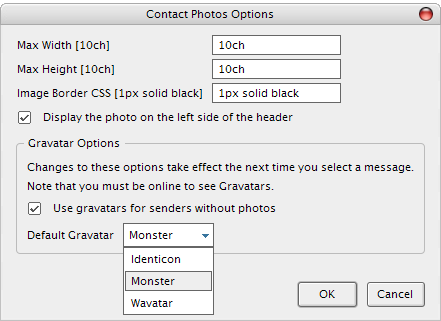
Ако някой от вашите контакти се е регистрирал в Gravatar и е качил изображение, снимките за контакти ще покажат неговото изображение на Gravatar, в случай че не сте добавили собствена снимка за контакт за тях.

И дори ако контактът ви няма изображение на Gravatar, поредицата от изображения на Gravatar по подразбиране (identicon, monster или wavatar), който предоставя уникална икона за всеки от вашите контакти, е много по-хубав от изображението по подразбиране Thunderbird.

Интересувате се от повече ресурси на Thunderbird? Какво ще кажете за тези ...
- 10 страхотни добавки на гръмотевица, които трябва да имате 10 страхотни добавки на гръмотевица, които трябва да имате Прочетете още от Деймиън
- 5 разширения за разглеждане на раздела с имейл в Thunderbird 3 5 разширения за разглеждане на раздела с имейл в Thunderbird 3 Прочетете още от Тина
- Синхронизирайте вашите контакти, календар и RSS в Google в Thunderbird Синхронизирайте вашите контакти, календар и RSS в Google в Thunderbird Прочетете още от Марк
Как да организирате своята адресна книга Thunderbird?
Тина пише за потребителските технологии повече от десетилетие. Има докторска степен по природни науки, диплома от Германия и магистърска степен от Швеция. Аналитичният й опит е помогнал на нейния успех като технологичен журналист в MakeUseOf, където сега ръководи изследванията и операциите с ключови думи.

